主机扫描及入侵实验
系统入侵基本操作

网络安全实验:系统入侵基本操作-------IPC$漏洞及远程控制实验名称:系统入侵基本操作-------IPC$漏洞及远程控制实验目的:了解一般性系统入侵的基本步骤,理解IPC$漏洞原理,掌握常见扫描工具使用,掌握net命令使用,掌握一般系统防范基本方法。
技术原理:一般入侵步骤:主机扫描----漏洞扫描-----利用漏洞入侵-----操作----留后门----痕迹清除IPC$(Internet Process Connection) 是共享“命名管道”的资源,它是为了让进程间通信而开放的命名管道,通过提供可信任的用户名和口令,连接双方可以建立安全的通道并以此通道进行加密数据的交换,从而实现对远程计算机的访问。
NT/2000在提供了ipc$功能的同时,在初次安装系统时还打开了默认共享,即所有的逻辑共享(c$,d$,e$……)和系统目录winnt或windows (admin$)共享。
空会话是在没有信任的情况下与服务器建立的会话(即未提供用户名与密码),但根据WIN2000的访问控制模型,空会话的建立同样需要提供一个令牌,可是空会话在建立过程中并没有经过用户信息的认证,所以这个令牌中不包含用户信息对于NT,在默认设置下,借助空连接可以列举目标主机上的用户和共享,访问everyone权限的共享网络命令:参见幻灯片网络命令.ppt远程控制软件:木马属于远程控制软件,被控制端安装服务端程序,控制端安装客户端程序。
常见木马有BO2000,冰河,广外女生,灰鸽子等等。
扫描软件:分为主机扫描,服务扫描,漏洞扫描等。
常用扫描软件:x-scan,supper scan,流光等。
实验环境:网络机房,基本win2000环境,木马软件,扫描软件。
实验步骤:1.安装流光,准备木马(有些木马工具需要生成服务端,但是注意不要执行服务端,否则就安装到自己的机器上了)。
2.对选定网段进行扫描。
确定主机。
(选定网段范围不要过大)3.对存在IPC$漏洞的主机进行连接。
入侵智能检测实验报告(3篇)

第1篇一、实验背景随着信息技术的飞速发展,网络安全问题日益凸显。
入侵检测技术作为网络安全的重要手段,能够实时监控网络系统的运行状态,及时发现并阻止非法入侵行为,保障网络系统的安全稳定运行。
本实验旨在通过构建一个入侵智能检测系统,验证其有效性,并分析其性能。
二、实验目的1. 理解入侵检测技术的基本原理和实现方法。
2. 掌握入侵检测系统的构建过程。
3. 评估入侵检测系统的性能,包括检测准确率、误报率和漏报率。
4. 分析实验结果,提出改进建议。
三、实验材料与工具1. 实验材料:KDD CUP 99入侵检测数据集。
2. 实验工具:Python编程语言、Scikit-learn库、Matplotlib库。
四、实验方法1. 数据预处理:对KDD CUP 99入侵检测数据集进行预处理,包括数据清洗、特征选择、归一化等操作。
2. 模型构建:选择合适的入侵检测模型,如支持向量机(SVM)、随机森林(Random Forest)等,进行训练和测试。
3. 性能评估:通过混淆矩阵、精确率、召回率等指标评估入侵检测系统的性能。
4. 实验结果分析:分析实验结果,总结经验教训,提出改进建议。
五、实验步骤1. 数据预处理(1)数据清洗:删除缺失值、异常值和重复数据。
(2)特征选择:根据相关性和重要性选择特征,如攻击类型、服务类型、协议类型等。
(3)归一化:将数据特征进行归一化处理,使其在相同的量级上。
2. 模型构建(1)选择模型:本实验选择SVM和Random Forest两种模型进行对比实验。
(2)模型训练:使用预处理后的数据对所选模型进行训练。
(3)模型测试:使用测试集对训练好的模型进行测试,评估其性能。
3. 性能评估(1)混淆矩阵:绘制混淆矩阵,分析模型的检测准确率、误报率和漏报率。
(2)精确率、召回率:计算模型的精确率和召回率,评估其性能。
4. 实验结果分析(1)对比SVM和Random Forest两种模型的性能,分析其优缺点。
入侵检测实验报告小结(3篇)

第1篇一、实验背景与目的随着信息技术的飞速发展,网络安全问题日益凸显。
为了保障网络系统的安全稳定运行,入侵检测技术应运而生。
本次实验旨在通过实际操作,深入了解入侵检测系统的原理、技术以及在实际应用中的效果,提高对网络安全防护的认识。
二、实验内容与步骤1. 实验环境搭建(1)硬件环境:一台装有Windows操作系统的计算机,用于安装入侵检测系统。
(2)软件环境:安装Snort入侵检测系统、WinPCAP抓包工具、Wireshark网络分析工具等。
2. 实验步骤(1)安装WinPCAP:按照向导提示完成安装,使网卡处于混杂模式,能够抓取数据包。
(2)安装Snort:采用默认安装方式,完成安装。
(3)配置Snort:编辑Snort配置文件,设置规则、端口、网络接口等信息。
(4)启动Snort:运行Snort服务,使其处于监听状态。
(5)抓取数据包:使用Wireshark抓取网络数据包,观察入侵检测系统的工作效果。
(6)分析数据包:对抓取到的数据包进行分析,验证入侵检测系统是否能够正确识别和报警。
三、实验结果与分析1. 实验结果(1)Snort入侵检测系统成功启动,并进入监听状态。
(2)通过Wireshark抓取到的数据包,入侵检测系统能够正确识别出攻击行为,并发出报警。
(3)分析数据包,发现入侵检测系统对多种攻击类型(如SQL注入、跨站脚本攻击等)具有较好的检测效果。
2. 实验分析(1)Snort入侵检测系统在实验过程中表现良好,能够有效地检测出网络攻击行为。
(2)通过实验,加深了对入侵检测原理和技术的理解,掌握了Snort的配置和使用方法。
(3)实验过程中,发现入侵检测系统对某些攻击类型的检测效果不够理想,如针对加密通信的攻击。
这提示我们在实际应用中,需要根据具体场景选择合适的入侵检测系统。
四、实验总结与展望1. 实验总结本次实验通过实际操作,使我们对入侵检测系统有了更加深入的了解。
实验结果表明,入侵检测技术在网络安全防护中具有重要作用。
网络攻击实验报告
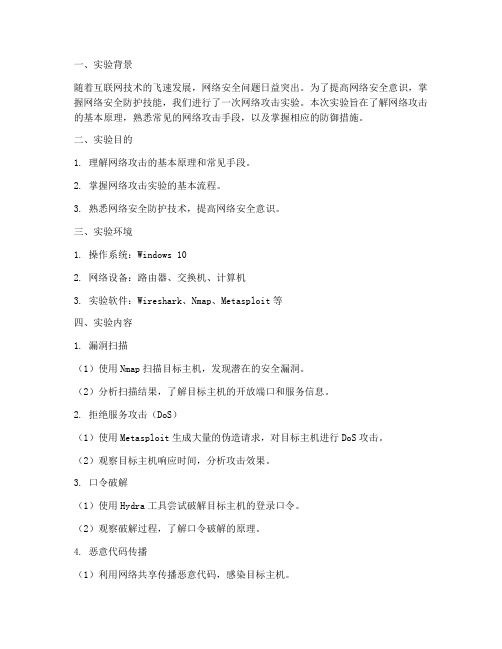
一、实验背景随着互联网技术的飞速发展,网络安全问题日益突出。
为了提高网络安全意识,掌握网络安全防护技能,我们进行了一次网络攻击实验。
本次实验旨在了解网络攻击的基本原理,熟悉常见的网络攻击手段,以及掌握相应的防御措施。
二、实验目的1. 理解网络攻击的基本原理和常见手段。
2. 掌握网络攻击实验的基本流程。
3. 熟悉网络安全防护技术,提高网络安全意识。
三、实验环境1. 操作系统:Windows 102. 网络设备:路由器、交换机、计算机3. 实验软件:Wireshark、Nmap、Metasploit等四、实验内容1. 漏洞扫描(1)使用Nmap扫描目标主机,发现潜在的安全漏洞。
(2)分析扫描结果,了解目标主机的开放端口和服务信息。
2. 拒绝服务攻击(DoS)(1)使用Metasploit生成大量的伪造请求,对目标主机进行DoS攻击。
(2)观察目标主机响应时间,分析攻击效果。
3. 口令破解(1)使用Hydra工具尝试破解目标主机的登录口令。
(2)观察破解过程,了解口令破解的原理。
4. 恶意代码传播(1)利用网络共享传播恶意代码,感染目标主机。
(2)分析恶意代码的传播过程,了解恶意代码的特点。
5. 数据窃取(1)使用网络监听工具,窃取目标主机传输的数据。
(2)分析窃取到的数据,了解数据窃取的原理。
五、实验结果与分析1. 漏洞扫描通过Nmap扫描,我们成功发现目标主机的开放端口和服务信息,发现了一些潜在的安全漏洞。
这为我们进行后续的攻击实验提供了依据。
2. 拒绝服务攻击(DoS)我们使用Metasploit生成了大量的伪造请求,对目标主机进行了DoS攻击。
观察目标主机的响应时间,发现攻击效果明显,目标主机无法正常响应服务。
3. 口令破解我们尝试破解目标主机的登录口令,使用Hydra工具进行暴力破解。
经过一段时间,成功破解了目标主机的口令。
4. 恶意代码传播我们利用网络共享传播恶意代码,成功感染了目标主机。
综合扫描器流光Fluxay5的使用

院 3.初次使用流光 Fluxay5 软件
要从头开始一个扫描,其操作路线是: “文件”——“高级扫描向导”,出现图 1-3 所示选项卡,填写扫描主机地址范围,
广 东 海 洋 大 学 信 图 1-2 流光 Fluxay5 系统主界面 息 学 院
图 1-3 高级扫描向导 2
网络安全实验1_综合扫描器流光Fluxay5的使用
广 东 海 洋 图 1-4 系统开始扫描选项卡
从图 1-5 可以看出,FTP 服务器可以通过匿名帐号进行连接,这只需要选择成功破
大 解的帐号,左键弹出屏幕菜单后,选择“连接”即可。 学
6
大
学 139(SMB)
FTP 扫描 FTP 版本信息: Microsoft FTP Service
允许匿名登录 IPC 扫描
信
息 获得共享列表
HPColorL.2 (HP Color LaserJet 2605 PCL 6 (副本 1))(Anonymous Logon) HPColorL (HP Color LaserJet 2605 PCL 6)(Anonymous Logon)
本地主机要关闭病毒防火墙,以免本地主机主上的防毒软件将流光 Fluxay5 的某些组
信 件当作病毒而拒之门外、甚至删除。 2. 流光 Fluxay5 的界面 从网络上下载 Fluxay5 软件后,直接安装,
一律接受系统默认设置,安装成功后,系统 桌面出现的图标如图 1-1 所示。
息
学 图 1-1 Fluxay5 图标
海再填写目标主机 IP 地址,确定后,本区域 IPC 主机项目下出现该 IP 地址的主 机,再选择此主机,右键,“探测”——“探测 IPC$用户列表”,此时,管理 员帐号出现在主机下面,双击则出现查看密码选项卡。
主机入侵检测实验报告(3篇)

第1篇一、实验目的1. 理解主机入侵检测系统的基本原理和组成。
2. 掌握主机入侵检测系统的搭建过程。
3. 学习如何使用主机入侵检测系统进行入侵检测。
4. 提高网络安全意识和防护能力。
二、实验环境1. 操作系统:Windows 102. 主机入侵检测系统:OSSEC3. 实验网络拓扑:单主机局域网三、实验步骤1. 系统环境准备(1)安装操作系统:在实验主机上安装Windows 10操作系统。
(2)安装OSSEC:从OSSEC官网下载最新版本的OSSEC安装包,按照安装向导完成安装。
2. 配置OSSEC(1)配置OSSEC服务器:- 编辑`/etc/ossec.conf`文件,设置OSSEC服务器的基本参数,如服务器地址、日志路径等。
- 配置OSSEC服务器与客户端的通信方式,如SSH、SSL等。
- 配置OSSEC服务器接收客户端发送的日志数据。
(2)配置OSSEC客户端:- 在客户端主机上安装OSSEC客户端。
- 编辑`/etc/ossec.conf`文件,设置客户端的基本参数,如服务器地址、日志路径等。
- 配置客户端与服务器之间的通信方式。
3. 启动OSSEC服务(1)在服务器端,启动OSSEC守护进程:```bashsudo ossec-control start```(2)在客户端,启动OSSEC守护进程:```bashsudo ossec-control start```4. 模拟入侵行为(1)在客户端主机上,执行以下命令模拟入侵行为:```bashecho "test" >> /etc/passwd```(2)在客户端主机上,修改系统配置文件:```bashecho "test" >> /etc/hosts```5. 检查OSSEC日志(1)在服务器端,查看OSSEC日志文件:```bashcat /var/log/ossec/logs/alerts.log```(2)分析日志文件,查找与入侵行为相关的报警信息。
网络安全实验报告[共五篇]
![网络安全实验报告[共五篇]](https://img.taocdn.com/s3/m/1aa839ecd05abe23482fb4daa58da0116c171f0c.png)
网络安全实验报告[共五篇]第一篇:网络安全实验报告实验一:网络扫描实验【实验目的】了解扫描的基本原理,掌握基本方法,最终巩固主机安全【实验内容】1、学习使用Nmap的使用方法2、学习使用漏洞扫描工具【实验环境】1、硬件 PC机一台。
2、系统配置:操作系统windows XP以上。
【实验步骤】1、端口扫描1)解压并安装ipscan15.zip,扫描本局域网内的主机2)解压nmap-4.00-win32.zip,安装WinPcap运行cmd.exe,熟悉nmap命令(详见“Nmap详解.mht”)。
3)试图做以下扫描:扫描局域网内存活主机,扫描某一台主机或某一个网段的开放端口扫描目标主机的操作系统试图使用Nmap的其他扫描方式,伪源地址、隐蔽扫描等2、漏洞扫描解压X-Scan-v3.3-cn.rar,运行程序xscan_gui.exe,将所有模块选择扫描,扫描本机,或局域网内某一台主机的漏洞【实验背景知识】1、扫描及漏洞扫描原理见第四章黑客攻击技术.ppt2、NMAP使用方法扫描器是帮助你了解自己系统的绝佳助手。
象Windows 2K/XP 这样复杂的操作系统支持应用软件打开数百个端口与其他客户程序或服务器通信,端口扫描是检测服务器上运行了哪些服务和应用、向Internet或其他网络开放了哪些联系通道的一种办法,不仅速度快,而且效果也很不错。
Nmap被开发用于允许系统管理员察看一个大的网络系统有哪些主机以及其上运行何种服务。
它支持多种协议的扫描如UDP,TCP connect(),TCP SYN(half open), ftp proxy(bounce attack),Reverse-ident, ICMP(ping sweep), FIN, ACK sweep,Xmas Tree, SYN sweep,1 和Null扫描。
可以从SCAN TYPES一节中察看相关细节。
Nmap还提供一些实用功能如通过tcp/ip来甄别操作系统类型、秘密扫描、动态延迟和重发、平行扫描、通过并行的PING侦测下属的主机、欺骗扫描、端口过滤探测、直接的RPC扫描、分布扫描、灵活的目标选择以及端口的描述。
入侵检测系统实验报告

入侵检测系统实验报告入侵检测系统实验报告1. 引言随着互联网的迅猛发展,网络安全问题也日益突出。
黑客攻击、病毒传播等威胁不断涌现,给个人和企业的信息安全带来了巨大的挑战。
为了保护网络安全,入侵检测系统(Intrusion Detection System,简称IDS)应运而生。
本实验旨在通过搭建入侵检测系统,探索其工作原理和应用。
2. 实验目的本实验的主要目的是:- 了解入侵检测系统的基本原理和分类;- 学习使用Snort等开源工具搭建IDS;- 分析和评估IDS的性能和效果。
3. 入侵检测系统的原理入侵检测系统是一种能够监测和识别网络中的恶意活动的安全工具。
它通过收集网络流量数据和系统日志,利用事先定义的规则和算法进行分析,以识别和报告潜在的入侵行为。
入侵检测系统主要分为两类:基于签名的入侵检测系统和基于异常行为的入侵检测系统。
4. 实验步骤4.1 环境搭建首先,我们需要搭建一个实验环境。
选择一台Linux服务器作为IDS主机,安装并配置Snort等开源工具。
同时,还需要准备一些模拟的攻击流量和恶意代码,用于测试IDS的检测能力。
4.2 规则定义IDS的核心是规则引擎,它定义了需要监测的恶意行为的特征。
在本实验中,我们可以利用Snort的规则语言来定义一些常见的攻击行为,如端口扫描、SQL 注入等。
通过编写规则,我们可以灵活地定义和更新IDS的检测能力。
4.3 流量监测和分析一旦IDS搭建完成并启动,它将开始监测网络流量。
IDS会对每个数据包进行深度分析,包括源IP地址、目标IP地址、协议类型等信息。
通过与规则库进行匹配,IDS可以判断是否存在恶意行为,并生成相应的警报。
4.4 警报处理当IDS检测到潜在的入侵行为时,它会生成警报并进行相应的处理。
警报可以通过邮件、短信等方式发送给系统管理员,以便及时采取措施进行应对。
同时,IDS还可以将警报信息记录到日志文件中,以供后续分析和调查。
5. 实验结果与分析通过对模拟攻击流量的检测和分析,我们可以评估IDS的性能和效果。
网络攻防的实验报告
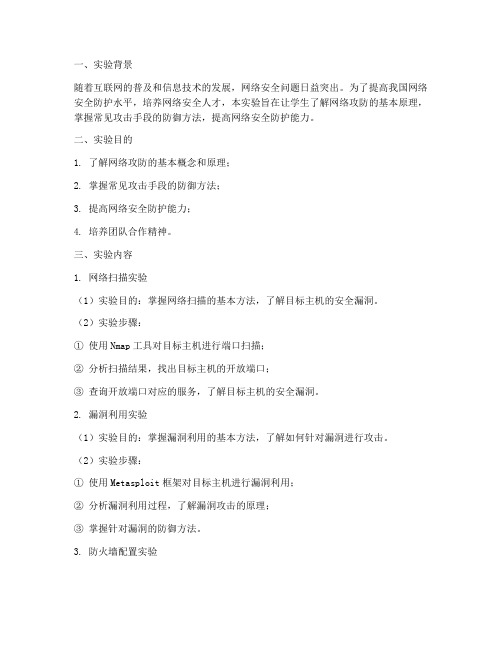
一、实验背景随着互联网的普及和信息技术的发展,网络安全问题日益突出。
为了提高我国网络安全防护水平,培养网络安全人才,本实验旨在让学生了解网络攻防的基本原理,掌握常见攻击手段的防御方法,提高网络安全防护能力。
二、实验目的1. 了解网络攻防的基本概念和原理;2. 掌握常见攻击手段的防御方法;3. 提高网络安全防护能力;4. 培养团队合作精神。
三、实验内容1. 网络扫描实验(1)实验目的:掌握网络扫描的基本方法,了解目标主机的安全漏洞。
(2)实验步骤:① 使用Nmap工具对目标主机进行端口扫描;② 分析扫描结果,找出目标主机的开放端口;③ 查询开放端口对应的服务,了解目标主机的安全漏洞。
2. 漏洞利用实验(1)实验目的:掌握漏洞利用的基本方法,了解如何针对漏洞进行攻击。
(2)实验步骤:① 使用Metasploit框架对目标主机进行漏洞利用;② 分析漏洞利用过程,了解漏洞攻击的原理;③ 掌握针对漏洞的防御方法。
3. 防火墙配置实验(1)实验目的:掌握防火墙的基本配置方法,了解防火墙在网络安全防护中的作用。
(2)实验步骤:① 使用iptables命令行工具配置防火墙规则;② 设置防火墙策略,限制非法访问;③ 验证防火墙规则,确保网络安全。
4. 入侵检测实验(1)实验目的:掌握入侵检测的基本方法,了解如何发现和防御网络攻击。
(2)实验步骤:① 使用Snort工具对网络流量进行检测;② 分析检测到的入侵行为,了解攻击者的攻击手段;③ 配置入侵检测规则,提高网络安全防护能力。
四、实验结果与分析1. 网络扫描实验:通过Nmap工具成功扫描出目标主机的开放端口,并分析出对应的服务,找出目标主机的安全漏洞。
2. 漏洞利用实验:使用Metasploit框架成功利用目标主机的漏洞,实现对目标主机的控制。
3. 防火墙配置实验:通过iptables命令行工具成功配置防火墙规则,限制非法访问,提高网络安全防护能力。
4. 入侵检测实验:使用Snort工具成功检测到网络流量中的入侵行为,了解攻击者的攻击手段,并配置入侵检测规则,提高网络安全防护能力。
信息探测攻击实验报告
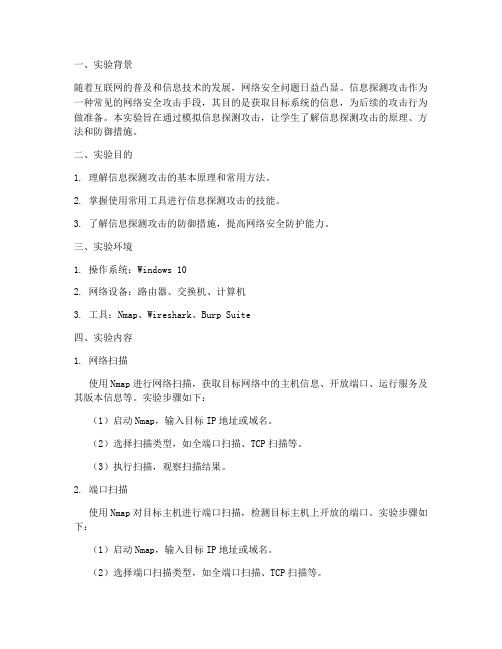
一、实验背景随着互联网的普及和信息技术的发展,网络安全问题日益凸显。
信息探测攻击作为一种常见的网络安全攻击手段,其目的是获取目标系统的信息,为后续的攻击行为做准备。
本实验旨在通过模拟信息探测攻击,让学生了解信息探测攻击的原理、方法和防御措施。
二、实验目的1. 理解信息探测攻击的基本原理和常用方法。
2. 掌握使用常用工具进行信息探测攻击的技能。
3. 了解信息探测攻击的防御措施,提高网络安全防护能力。
三、实验环境1. 操作系统:Windows 102. 网络设备:路由器、交换机、计算机3. 工具:Nmap、Wireshark、Burp Suite四、实验内容1. 网络扫描使用Nmap进行网络扫描,获取目标网络中的主机信息、开放端口、运行服务及其版本信息等。
实验步骤如下:(1)启动Nmap,输入目标IP地址或域名。
(2)选择扫描类型,如全端口扫描、TCP扫描等。
(3)执行扫描,观察扫描结果。
2. 端口扫描使用Nmap对目标主机进行端口扫描,检测目标主机上开放的端口。
实验步骤如下:(1)启动Nmap,输入目标IP地址或域名。
(2)选择端口扫描类型,如全端口扫描、TCP扫描等。
(3)执行扫描,观察扫描结果。
3. 服务识别使用Nmap或Wireshark对目标主机进行服务识别,获取目标主机上运行的服务类型和版本信息。
实验步骤如下:(1)启动Nmap或Wireshark。
(2)选择目标主机。
(3)分析扫描结果或抓包数据,识别目标主机上的服务类型和版本信息。
4. 漏洞扫描使用Burp Suite对目标主机进行漏洞扫描,检测目标主机上存在的安全漏洞。
实验步骤如下:(1)启动Burp Suite。
(2)配置代理,将目标主机设置为代理服务器。
(3)在Burp Suite中执行漏洞扫描,观察扫描结果。
5. 信息收集通过搜索引擎、社交媒体等途径收集目标主机的相关信息,如网站、邮件、论坛等。
五、实验结果与分析1. 网络扫描:通过Nmap扫描,成功获取目标网络中的主机信息、开放端口、运行服务及其版本信息等。
网络安全实验
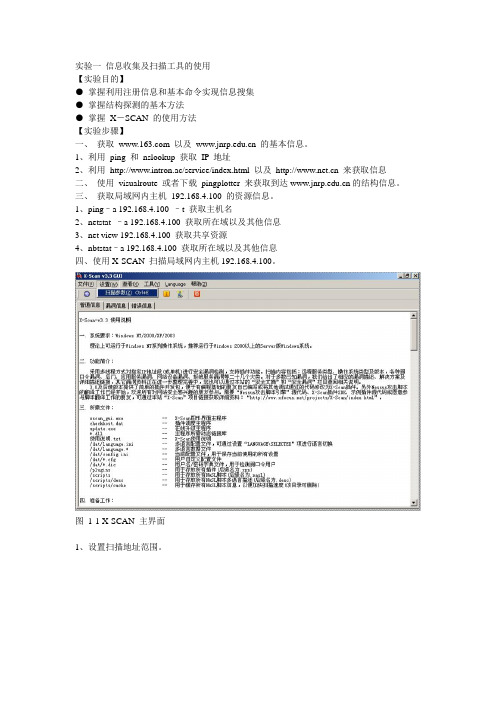
实验一信息收集及扫描工具的使用【实验目的】●掌握利用注册信息和基本命令实现信息搜集●掌握结构探测的基本方法●掌握X-SCAN 的使用方法【实验步骤】一、获取 以及 的基本信息。
1、利用ping 和nslookup 获取IP 地址2、利用http://www.intron.ac/service/index.html 以及 来获取信息二、使用visualroute 或者下载pingplotter 来获取到达的结构信息。
三、获取局域网内主机192.168.4.100 的资源信息。
1、ping–a 192.168.4.100 –t 获取主机名2、netstat –a 192.168.4.100 获取所在域以及其他信息3、net view 192.168.4.100 获取共享资源4、nbtstat–a 192.168.4.100 获取所在域以及其他信息四、使用X-SCAN 扫描局域网内主机192.168.4.100。
图1-1 X-SCAN 主界面1、设置扫描地址范围。
图1-2 X-SCAN 扫描范围设置2、在扫描模块中设置要扫描的项目。
图1-3 X-SCAN 扫描模块设置3、设置并发扫描参数。
图1-4 X-SCAN 扫描参数设置4、在扫描中跳过没有响应的主机。
图1-5 X-SCAN 其他参数设置5、设置要检测的端口及检测方式。
图1-6 X-SCAN 检测方式设置6、开设扫描,查看扫描报告。
【实验报告】1、写出实验内容一中要求所获取的信息。
2、画出从本地主机到达 的结构信息。
实验二IPC$入侵的防护【实验目的】●掌握IPC$连接的防护手段●了解利用IPC$连接进行远程文件操作的方法。
●了解利用IPC$连接入侵主机的方法。
【实验步骤】一、IPC$连接的建立与断开。
通过IPC$连接远程目标主机的条件是已获得目标主机管理员帐号和密码。
1、单击“开始”—“运行”,在“运行”对话框中输入“cmd”。
图2-1 运行CMD2、建立IPC$连接,键入命令net use\\192.168.21.21\ipc$ “qqqqqq”/user: “administrator”。
主机探测实验报告
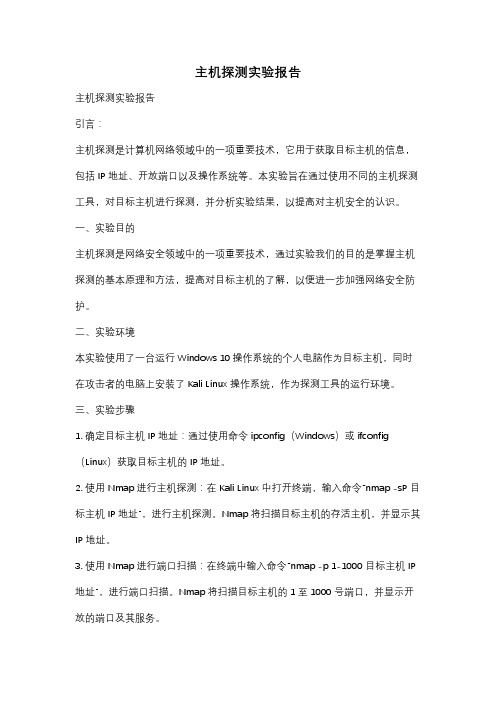
主机探测实验报告主机探测实验报告引言:主机探测是计算机网络领域中的一项重要技术,它用于获取目标主机的信息,包括IP地址、开放端口以及操作系统等。
本实验旨在通过使用不同的主机探测工具,对目标主机进行探测,并分析实验结果,以提高对主机安全的认识。
一、实验目的主机探测是网络安全领域中的一项重要技术,通过实验我们的目的是掌握主机探测的基本原理和方法,提高对目标主机的了解,以便进一步加强网络安全防护。
二、实验环境本实验使用了一台运行Windows 10操作系统的个人电脑作为目标主机,同时在攻击者的电脑上安装了Kali Linux操作系统,作为探测工具的运行环境。
三、实验步骤1. 确定目标主机IP地址:通过使用命令ipconfig(Windows)或ifconfig (Linux)获取目标主机的IP地址。
2. 使用Nmap进行主机探测:在Kali Linux中打开终端,输入命令“nmap -sP 目标主机IP地址”,进行主机探测。
Nmap将扫描目标主机的存活主机,并显示其IP地址。
3. 使用Nmap进行端口扫描:在终端中输入命令“nmap -p 1-1000 目标主机IP 地址”,进行端口扫描。
Nmap将扫描目标主机的1至1000号端口,并显示开放的端口及其服务。
4. 使用Wireshark进行流量分析:在攻击者电脑上打开Wireshark软件,选择目标主机的网络接口,开始抓包。
通过分析抓包数据,可以了解目标主机的网络流量情况,发现潜在的安全威胁。
5. 使用Nessus进行漏洞扫描:在Kali Linux中打开终端,输入命令“nessus”,启动Nessus漏洞扫描工具。
通过输入目标主机的IP地址,Nessus将自动进行漏洞扫描,并生成报告。
四、实验结果与分析1. 主机存活探测结果:经过Nmap扫描,确认目标主机的IP地址为192.168.1.100。
2. 端口扫描结果:Nmap扫描结果显示,目标主机开放了80端口(HTTP服务)和22端口(SSH服务)。
入侵检测技术实验报告

入侵检测技术实验报告实验目的:本实验旨在通过实践操作,使学生了解并掌握入侵检测技术(Intrusion Detection System, IDS)的基本原理和应用。
通过模拟网络环境,学生将学会如何部署和配置IDS,以及如何分析和响应检测到的入侵行为。
实验环境:- 操作系统:Linux Ubuntu 20.04 LTS- IDS软件:Snort- 网络模拟工具:GNS3- 其他工具:Wireshark, tcpdump实验步骤:1. 环境搭建:- 安装并配置Linux操作系统。
- 安装Snort IDS软件,并进行基本配置。
2. 网络模拟:- 使用GNS3创建模拟网络环境,包括攻击者、受害者和监控节点。
3. IDS部署:- 在监控节点上部署Snort,配置网络接口和规则集。
4. 规则集配置:- 根据实验需求,编写或选择适当的规则集,以检测不同类型的网络入侵行为。
5. 模拟攻击:- 在攻击者节点模拟常见的网络攻击,如端口扫描、拒绝服务攻击(DoS)等。
6. 数据捕获与分析:- 使用Wireshark捕获网络流量,使用tcpdump进行实时监控。
- 分析Snort生成的警报日志,识别攻击行为。
7. 响应措施:- 根据检测到的攻击类型,采取相应的响应措施,如阻断攻击源、调整防火墙规则等。
实验结果:- 成功搭建了模拟网络环境,并在监控节点上部署了Snort IDS。
- 编写并应用了规则集,能够检测到模拟的网络攻击行为。
- 通过Wireshark和tcpdump捕获了网络流量,并分析了Snort的警报日志,准确识别了攻击行为。
- 实施了响应措施,有效阻断了模拟的网络攻击。
实验总结:通过本次实验,学生不仅掌握了入侵检测技术的基本理论和应用,还通过实际操作加深了对网络攻击和防御策略的理解。
实验过程中,学生学会了如何配置和使用Snort IDS,以及如何分析网络流量和警报日志。
此外,学生还学习了如何根据检测到的攻击行为采取适当的响应措施,增强了网络安全意识和实践能力。
入侵检测实验报告(两篇)2024

引言概述:入侵检测是计算机安全领域的重要研究方向之一,目的是通过监控和分析网络流量以及系统日志等数据,从中识别出异常行为和潜在的安全威胁。
本文旨在介绍一个入侵检测实验的进展和结果,此为入侵检测实验报告的第二部分。
正文内容:一、实验背景1.实验目的详细阐述实验的目的,以及为什么需要进行入侵检测实验。
2.实验环境介绍实验所用的计算机网络环境,包括操作系统、网络拓扑等。
3.实验流程概述实验的整体流程,包括数据收集、数据预处理、特征提取等步骤。
4.实验数据集介绍实验中所使用的数据集,包括数据集来源、数据集规模等。
5.实验评估指标详细阐述如何评估入侵检测算法的性能,包括准确率、召回率、F1值等指标。
二、实验方法1.数据收集详细介绍如何收集入侵检测所需的数据,包括网络流量数据和系统日志数据。
2.数据预处理阐述如何对收集到的数据进行预处理,包括数据清洗、数据标准化等步骤。
3.特征提取介绍如何从预处理后的数据中提取有用的特征,以用于后续的入侵检测分析。
4.算法选择阐述实验中选择的入侵检测算法,包括传统机器学习算法和深度学习算法。
5.模型训练与测试详细描述实验中如何将预处理后的数据用于训练和测试入侵检测模型,包括数据划分和交叉验证等。
三、实验结果1.算法性能比较详细阐述不同算法在入侵检测任务上的性能比较,包括准确率、召回率等指标的对比分析。
2.异常检测介绍实验中检测到的具体异常行为,包括网络攻击、系统漏洞等。
3.误报率分析分析实验中算法的误报率,即将正常行为错误地标记为异常行为的情况。
4.可视化展示通过可视化的方式展示实验结果,包括异常行为的时间分布、网络流量的变化趋势等。
5.实验改进与优化针对实验中出现的问题和不足,给出实验改进与优化的建议,并展望未来的研究方向。
总结:通过本次入侵检测实验,我们探索了入侵检测的实践方法和技术,通过数据收集、预处理和特征提取等步骤,以及选择合适的算法进行训练和测试,成功地识别出网络中的异常行为和潜在的安全威胁。
主机扫描实验报告

主机扫描实验报告主机扫描实验报告一、实验目的本次实验旨在通过主机扫描技术,对目标主机进行全面的安全检测和漏洞评估,以便及时发现并修复潜在的安全风险,提高系统的安全性和稳定性。
二、实验原理主机扫描是一种网络安全评估技术,通过对目标主机进行端口扫描、服务识别、漏洞检测等操作,获取主机的安全状态信息。
主机扫描技术基于网络通信协议,利用各种扫描工具和脚本来实现。
在主机扫描过程中,首先进行端口扫描,即通过发送网络数据包到目标主机的各个端口,判断端口的开放状态。
通过分析端口的开放情况,可以了解目标主机上运行的服务和应用程序。
接下来是服务识别,即通过分析端口的特征信息,判断该端口对应的服务类型和版本号。
服务识别可以帮助我们了解目标主机上运行的具体服务,以便更好地进行后续的漏洞检测和安全评估。
最后是漏洞检测,即通过对目标主机上运行的服务和应用程序进行漏洞扫描,发现可能存在的安全漏洞。
漏洞检测可以帮助我们及时发现并修复潜在的安全风险,提高系统的安全性。
三、实验过程本次实验使用了常见的主机扫描工具Nmap进行实验。
首先,我们需要确定目标主机的IP地址,可以通过ping命令或者网络扫描工具进行查找。
然后,利用Nmap工具进行端口扫描,命令如下:nmap -p 1-65535 <目标主机IP地址>该命令将扫描目标主机的所有端口,输出结果中将显示每个端口的开放状态和对应的服务类型。
接下来,我们可以使用Nmap的服务识别功能,通过命令:nmap -sV <目标主机IP地址>该命令将对目标主机上开放的端口进行服务识别,并输出对应的服务类型和版本号。
最后,我们可以使用Nmap的漏洞扫描功能,通过命令:nmap -script vuln <目标主机IP地址>该命令将对目标主机上运行的服务和应用程序进行漏洞扫描,输出可能存在的安全漏洞。
四、实验结果通过实验,我们对目标主机进行了全面的扫描和评估。
扫描攻击实验报告
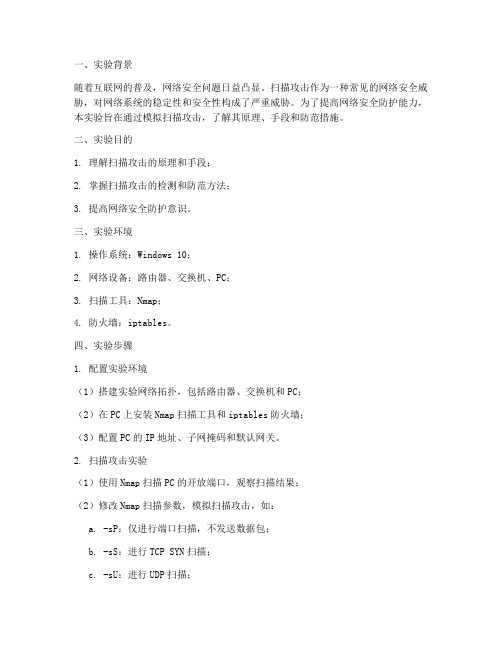
一、实验背景随着互联网的普及,网络安全问题日益凸显。
扫描攻击作为一种常见的网络安全威胁,对网络系统的稳定性和安全性构成了严重威胁。
为了提高网络安全防护能力,本实验旨在通过模拟扫描攻击,了解其原理、手段和防范措施。
二、实验目的1. 理解扫描攻击的原理和手段;2. 掌握扫描攻击的检测和防范方法;3. 提高网络安全防护意识。
三、实验环境1. 操作系统:Windows 10;2. 网络设备:路由器、交换机、PC;3. 扫描工具:Nmap;4. 防火墙:iptables。
四、实验步骤1. 配置实验环境(1)搭建实验网络拓扑,包括路由器、交换机和PC;(2)在PC上安装Nmap扫描工具和iptables防火墙;(3)配置PC的IP地址、子网掩码和默认网关。
2. 扫描攻击实验(1)使用Nmap扫描PC的开放端口,观察扫描结果;(2)修改Nmap扫描参数,模拟扫描攻击,如:a. -sP:仅进行端口扫描,不发送数据包;b. -sS:进行TCP SYN扫描;c. -sU:进行UDP扫描;d. -sV:进行版本扫描;e. -p:指定扫描端口。
3. 扫描攻击检测(1)使用iptables防火墙设置规则,阻止来自外部网络的扫描攻击;(2)观察iptables防火墙的日志,检测扫描攻击;(3)使用Nmap扫描PC,验证防火墙规则是否有效。
4. 扫描攻击防范(1)关闭不必要的开放端口,降低被扫描的风险;(2)使用防火墙阻止来自外部网络的扫描攻击;(3)定期更新操作系统和应用程序,修复已知漏洞;(4)使用入侵检测系统(IDS)实时监控网络流量,及时发现扫描攻击。
五、实验结果与分析1. 扫描攻击实验通过Nmap扫描工具,成功扫描出PC的开放端口,包括HTTP、HTTPS、SSH等。
修改Nmap扫描参数后,模拟扫描攻击,观察到PC受到扫描攻击的影响。
2. 扫描攻击检测使用iptables防火墙设置规则,阻止来自外部网络的扫描攻击。
网络扫描与及监听实验报告

网络扫描与及监听实验报告一、实验目的1.学习和了解网络扫描和监听的概念、原理和方法;2.掌握使用工具进行网络扫描和监听的操作;3.增强网络安全意识,提高网络攻防能力。
二、实验内容1.对目标主机进行网络扫描;2.进行网络监听,捕获网络流量数据。
三、实验仪器与软件1. 一台装有Kali Linux操作系统的虚拟机;2. Nmap工具;3. Wireshark软件。
四、实验过程1.对目标主机进行网络扫描首先,打开Kali Linux虚拟机,登录系统后打开终端。
使用Nmap工具进行网络扫描,输入以下命令:```nmap -sP 192.168.0.0/24```其中,"-sP"表示进行Ping扫描,"192.168.0.0/24"表示扫描192.168.0.0网段的IP地址。
扫描结果显示了该网段内存活的主机的IP和MAC地址。
2.进行网络监听打开Wireshark软件,点击"Capture"按钮开始捕获网络流量数据。
在"Interface"选项中选择要监听的网络接口,如"eth0"。
捕获到的网络流量数据会以列表形式显示出来,包括目的IP地址、源IP地址、协议类型、数据包长度等信息。
点击一些数据包,可以查看其详细信息,包括数据包的具体内容和源地址等。
五、实验结果与分析1.网络扫描结果分析扫描结果显示了目标主机的IP和MAC地址。
通过对主机进行扫描,可以获取主机的基本信息,如所在网络的IP地址范围、存活的主机等。
2.网络监听结果分析通过对网络流量数据的监听,可以获取网络中传输的数据信息。
分析捕获到的数据包可以获得协议类型、通信双方的IP地址、数据包长度等信息。
六、实验总结通过本次实验,我深入了解了网络扫描和监听的概念、原理和方法,并成功地进行了实验操作。
网络扫描和监听是网络安全的重要方面,对于保护网络安全、防范网络攻击具有重要意义。
入侵检测实验报告

一、实验目的1. 理解入侵检测系统的基本原理和功能。
2. 掌握入侵检测系统的配置与使用方法。
3. 学会使用入侵检测工具进行网络监控和攻击检测。
4. 提高网络安全防护意识和技能。
二、实验环境1. 操作系统:Windows 102. 网络设备:路由器、交换机、PC机3. 软件工具:Snort、Wireshark、Nmap三、实验内容1. 入侵检测系统简介入侵检测系统(Intrusion Detection System,简称IDS)是一种用于实时监控网络流量,检测和防御网络攻击的网络安全设备。
IDS通过分析网络数据包,识别异常行为和潜在威胁,从而保障网络安全。
2. Snort配置与使用1. 安装Snort:下载Snort软件,按照提示完成安装。
2. 配置Snort:编辑Snort配置文件(通常是`snort.conf`),设置检测规则、日志路径、网络接口等信息。
3. 运行Snort:启动Snort服务,开始监控网络流量。
3. Wireshark捕获与分析1. 捕获数据包:使用Wireshark捕获Snort检测到的网络流量数据包。
2. 分析数据包:对捕获到的数据包进行分析,识别攻击类型、攻击目标、攻击者等信息。
4. Nmap扫描与检测1. 扫描目标主机:使用Nmap扫描目标主机的开放端口和系统信息。
2. 检测异常端口:分析扫描结果,识别异常开放的端口,可能存在入侵行为。
四、实验步骤1. 搭建实验环境- 配置网络拓扑,连接路由器、交换机和PC机。
- 在PC机上安装Snort、Wireshark和Nmap。
2. 配置Snort- 打开Snort配置文件(`snort.conf`),设置检测规则、日志路径、网络接口等信息。
- 保存配置文件,重启Snort服务。
3. 使用Wireshark捕获数据包- 打开Wireshark,选择Snort网络接口,开始捕获数据包。
- 观察捕获到的数据包,分析是否存在异常。
入侵检测实验
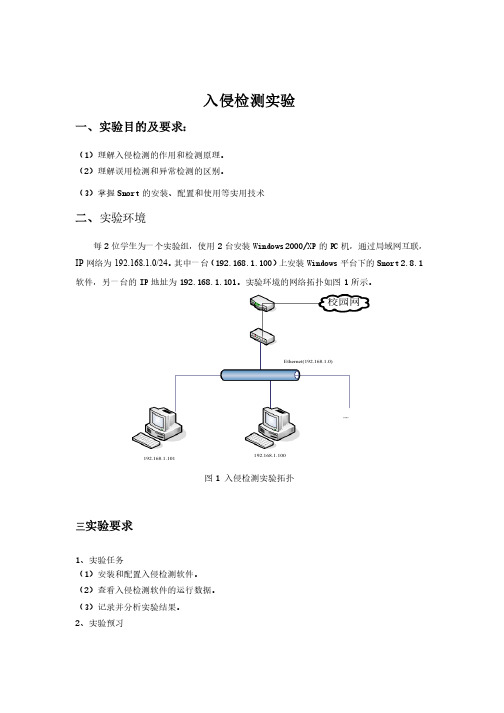
入侵检测实验一、实验目的及要求:(1)理解入侵检测的作用和检测原理。
)理解入侵检测的作用和检测原理。
(2)理解误用检测和异常检测的区别。
)理解误用检测和异常检测的区别。
(3)掌握Snort的安装、配置和使用等实用技术的安装、配置和使用等实用技术二、实验环境每2位学生为一个实验组,使用2台安装Windows 2000/XP的PC机,通过局域网互联,IP网络为192.168.1.0/24。
其中一台(192.168.1.100192.168.1.100))上安装Windows平台下的Snort 2.8.1软件,另一台的IP地址为192.168.1.101192.168.1.101。
实验环境的网络拓扑如图。
实验环境的网络拓扑如图1所示。
所示。
192.168.1.101192.168.1.100校园网Ethernet(192.168.1.0)……图11 入侵检测实验拓扑入侵检测实验拓扑入侵检测实验拓扑三实验要求1、实验任务、实验任务(1)安装和配置入侵检测软件。
)安装和配置入侵检测软件。
(2)查看入侵检测软件的运行数据。
)查看入侵检测软件的运行数据。
(3)记录并分析实验结果。
)记录并分析实验结果。
2、实验预习、实验预习(1)预习本实验指导书,深入理解实验的目的与任务,熟悉实验步骤和基本环节。
)预习本实验指导书,深入理解实验的目的与任务,熟悉实验步骤和基本环节。
)复习有关入侵检测的基本知识。
(2)复习有关入侵检测的基本知识。
、实验报告3、实验报告(1)简要描述实验过程。
)简要描述实验过程。
)实验中遇到了什么问题,如何解决的。
(2)实验中遇到了什么问题,如何解决的。
)分析入侵检测系统在网络安全方面的作用。
(3)分析入侵检测系统在网络安全方面的作用。
)实验收获与体会。
(4)实验收获与体会。
四Windows下Snort的配置一.安装软件:一、安装WinPcap_3_1 二、安装Snort_2_4_5 五、实验内容或步骤:1 安装和配置轻量级IDS 软件Snort由于需要对网络底层进行操作,安装Snort 前需要预先安装WinpCap WinpCap((WIN32平台上网络分析和捕获数据包的链接库)。
- 1、下载文档前请自行甄别文档内容的完整性,平台不提供额外的编辑、内容补充、找答案等附加服务。
- 2、"仅部分预览"的文档,不可在线预览部分如存在完整性等问题,可反馈申请退款(可完整预览的文档不适用该条件!)。
- 3、如文档侵犯您的权益,请联系客服反馈,我们会尽快为您处理(人工客服工作时间:9:00-18:30)。
主机扫描及入侵实验
班级:学号:姓名:
一、目的
1、学会端口扫描工具的使用和功能
2、简单了解主机入侵过程
二、课时/场所
2/网络实训室/互联网计算机(两个人一组)
三、内容
1、端口扫描
端口扫描与ping扫描相似,不同的是端口扫描不仅可以返回IP地址,还可以发现目标系统上活动的UDP和TCP端口。
端口扫描器是黑客最常使用的工具。
一些单独使用的端口扫描工具象Port
Scanner1.1,X-Scan扫描器,定义好IP地址范围和端口后便可开始实施扫描。
还有许多单独使用的端口扫描器,如UltraScan等。
像Ping扫描器,许多工具也集成了端口扫描器。
NetScan、Ping Pro和其它一些程序包集成了尽可能多的相关程序。
你将发现许多企业级的网络产品也将ping和端口扫描集成起来。
X-SCAN是由安全焦点开发的一个功能强大的扫描工具。
采用多线程方式对指定IP地址段(或单机)进行安全漏洞检测,支持插件功能,提供了图形界面和命令行两种操作方式,扫描内容包括:远程服务类型、操作系统类型及版本,各种弱口令漏洞、后门、应用服务漏洞、网络设备漏洞、拒绝服务漏洞等二十几个大类。
X-Scan功能按钮包括:“扫描模块”、“扫描参数”、“开始扫描”、“暂停扫描”、“终止扫描”、“检测报告”、“使用说明”、“在线升级”、“退出”。
扫描参数设置:
我们从“扫描参数”开始,打开设置菜单,在“基本设置”中的“指定IP范围”输入
要检测的目标主机的域名或IP,也可以对多个IP进行检测。
比如输入
“192.168.0.1-192.168.0.255”,这样或对这个网段的主机进行检测。
在高级设置中,我们可以选择线程和并发主机数量。
还有“跳过没有响应的主机”和“无条件扫描”,如果我们设置了“跳过没有响应的主机”,对方禁止了PING或防火墙设置使对方没有响应的话,X-SCAN会自动跳过,自动检测下一台主机。
如果用“无条件扫描”的话,X-SCAN会对目标进行详细检测,这样结果会比较详细也会更加准确。
但扫描时间会延长。
通常对单一目标会使用这个选项。
在“端口相关设置”中我们可以自定义一些需要检测的端口。
检测方式“TCP”、“SYN”两种,TCP方式容易被对方发现,准确性要高一些,SYN则相反。
“SNMP设置”主要是针对SNMP信息的一些检测设置。
“NETBIOS相关设置”是针对WINDOWS系统的NETBIOS信息的检测设置,包括的项目有很多种,我们根据需求选择实用的就可以了。
“NASL相关设置”这个是3.1新推出的一个功能,有的检测脚本对对方主机是有破
坏性的,可能会造成对方主机死机、重启,服务出现异常等,这样很容易被对方发现。
我们需要根据实际情况来设置,默认的攻击脚本是“excellent.nsl”,我们可以在“选择脚本”,“漏洞类别”里边选择一些危害性比较高的的漏洞,或者点“全选”来全部选择。
如果我们需要同时检测很多主机的话,我们可以根据实际情况选择特定脚本
“CGI相关设置”、“网络配置”和以前的版本区别不大,使用默认的就可以。
“字典文件设置”是X-SCAN自带的一些用于破解远程账号所用的字典文件,这些字典都是简单或系统默认的账号等。
我们可以选择自己的字典或手工对默认字典进行修改。
默认字典存放在“DAT”文件夹中。
字典文件越大,探测时间越长。
扫描模块设置:
“扫描模块”是对于检测对方主机的一些服务和端口等情况。
我们可以全部选择或只检测部分服务。
开始扫描:
我们设置好以上两个模块以后,点击“开始扫描”就可以了。
X-SCAN会对对方主机进行详细的检测。
如果扫描过程中出现错误的话会在“错误信息”中看到。
结束扫描:
在扫描过程中,如果检测到了漏洞的话,我们可以在“漏洞信息”中察看。
扫描结束以后会自动弹出检测报告。
包括漏洞的风险级别和详细的信息,以便我们可以对对方主机进行详细的分析。
2、主机入侵过程
1)用命令的方式:
net use \\192.168.103.79\ipc$ "" /user:""
net view \\192.168.103.79
net time \\192.168.103.79
at \\192.168.103.79 10.00 telnet
2)利用专用软件方式建立连接
四、空连接防范
1、禁止空连接进行枚举 ( 此操作并不能阻止空连接的建立 )
运行 regedit ,找到如下主键
[HKEY_LOCAL_MACHINE\SYSTEM\CurrentControlSet\Control\LSA] 把 RestrictAnonymous = DWORD 的键值改为: 1
如果设置为 "1" ,一个匿名用户仍然可以连接到 IPC$ 共享,但无法通过这种连接得到列举 SAM 帐号和共享信息的权限;在 Windows 2000 中增加了 "2" ,未取得匿名权的用
户将不能进行 ipc$ 空连接。
建议设置为 1 。
如果上面所说的主键不存在,就新建一个再改键值。
如果你觉得改注册表麻烦,可以在本地安全设置中设置此项:在本地安全设置-本地策略-安全选项- ' 对匿名连接的额外限制 '
2 、禁止默认共享
1 )察看本地共享资源
运行 -cmd- 输入 net share
2 )删除共享(重起后默认共享仍然存在)
net share ipc$ /delete
net share admin$ /delete
net share c$ /delete
net share d$ /delete (如果有e,f, ……可以继续删除)
3 )停止 server 服务
net stop server /y (重新启动后 server 服务会重新开启)
4 )禁止自动打开默认共享(此操作并不能关闭 ipc$ 共享)
运行 -regedit
server 版 : 找到如下主键
[HKEY_LOCAL_MACHINE\SYSTEM\CurrentControlSet\Services\LanmanServer\Parameters] 把 AutoShareServer ( DWORD )的键值改为 :00000000 。
pro 版 : 找到如下主键
[HKEY_LOCAL_MACHINE\SYSTEM\CurrentControlSet\Services\LanmanServer\Parameters] 把 AutoShareWks ( DWORD )的键值改为 :00000000 。
这两个键值在默认情况下在主机上是不存在的,需要自己手动添加,修改后重起机器使设置生效。
3、关闭 ipc$ 和默认共享依赖的服务 :server 服务
如果你真的想关闭 ipc$ 共享,那就禁止 server 服务吧:
控制面板 - 管理工具 - 服务 - 找到 server 服务(右击) - 属性 - 常规 - 启动类型 - 选已禁用,这时可能会有提示说: XXX 服务也会关闭是否继续,因为还有些次要的服务要依赖于 server 服务,不要管它。
4、屏蔽 139 , 445 端口
由于没有以上两个端口的支持,是无法建立 ipc$ 的,因此屏蔽 139 , 445 端口同样可以阻止 ipc$ 入侵。
1 ) 139 端口可以通过禁止 NBT 来屏蔽
本地连接- TCP/IT 属性-高级- WINS -选‘禁用 TCP/IT 上的 NETBIOS '一项
2 ) 445 端口可以通过修改注册表来屏蔽
5、添加一个键值
Hive: HKEY_LOCAL_MACHINE
Key: System\Controlset\Services\NetBT\Parameters
Name: SMBDeviceEnabled
Type: REG_DWORD
value: 0
修改完后重启机器
注意:如果屏蔽掉了以上两个端口,你将无法用 ipc$ 入侵别人。
3 )安装防火墙进行端口过滤
6 、设置复杂密码,防止通过 ipc$ 穷举出密码,我觉得这才是最好的办法,增强安全
意识,比不停的打补丁要安全的多。
五、思考
1、利用X-scan扫描另外一台电脑,查看有那些端口开放
2、除了以上介绍的扫描工具外还有一个非常好的扫描工具(流光)下载使用(可以在网上找一些参考资料)此题选作
六、实验报告
1、写出本次实验的主要内容。
